今天小弟给大家演示商业网页制作过程。会网页的朋友们应该知道Photoshop在这过程中的重要性,因为它是网页制作基础。所以笔者准备了这套教程,其目的希望初学的朋友们能够更加深刻的了解制作过程,在以后的日子里小弟我会多准备一些,相对于宣传画册,公益海报等,制作的过程。我们现在就开始吧!
我们先来看看最终的效果图:

(1)首先选择文件>新建(CTRL+N),在对话框里设置参数。如图1。
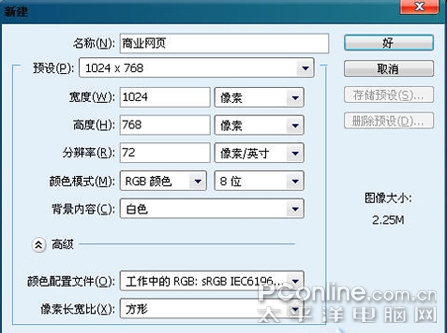
(2)新建一图层,现在先从背景开始,首先设好渐变的颜色(在这小弟用红色和黑色作为背景色,颜色可以根据自己的喜好调定。)在图中按住 shift+鼠标左键向下做直线拉伸。如图2、3所示。+
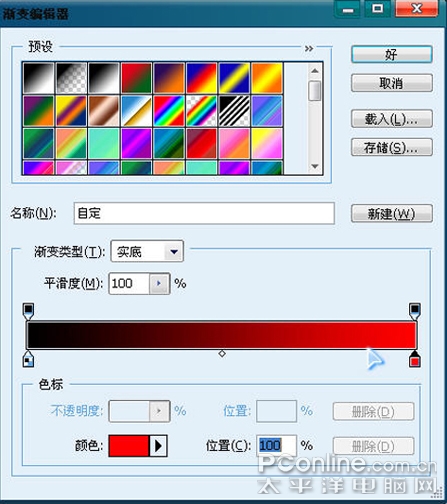

(3)设好背景颜色后,用加深和减淡工具(快捷键o)进行编辑,带点布纹的感觉。如图4、5所示。

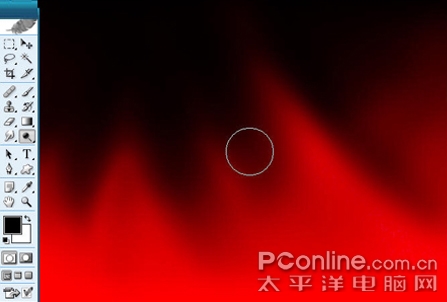
(4)在用选框工具(快捷键m)在右上角框选出相应的范围后,按住ctrl+j单独拷贝一个图层。在对它进行样式的编辑。如图6、7所示。
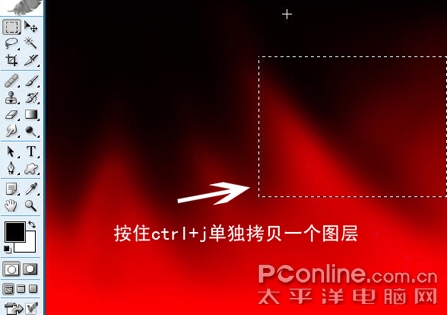
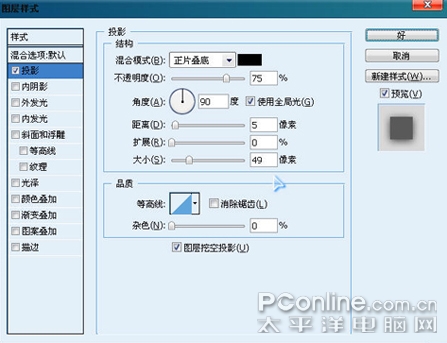
(5)选择图层2,用上面一样的方法,框选出相应的范围后,按住ctrl+j单独拷贝一个图层。在对它进行样式的编辑。如图8。
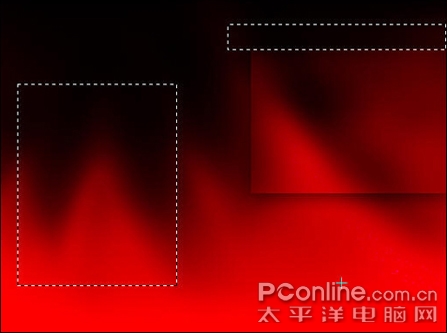
[1] [2] 下一页 |
 注册 登录
注册 登录